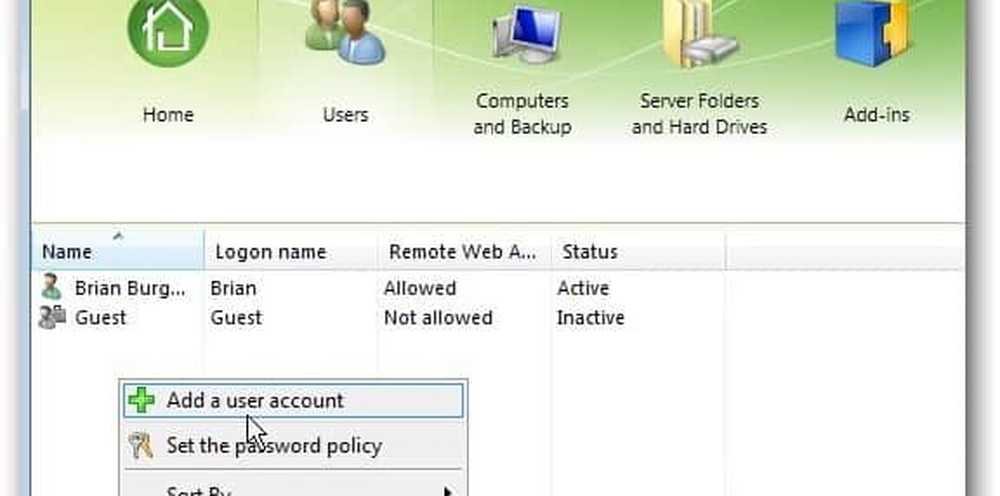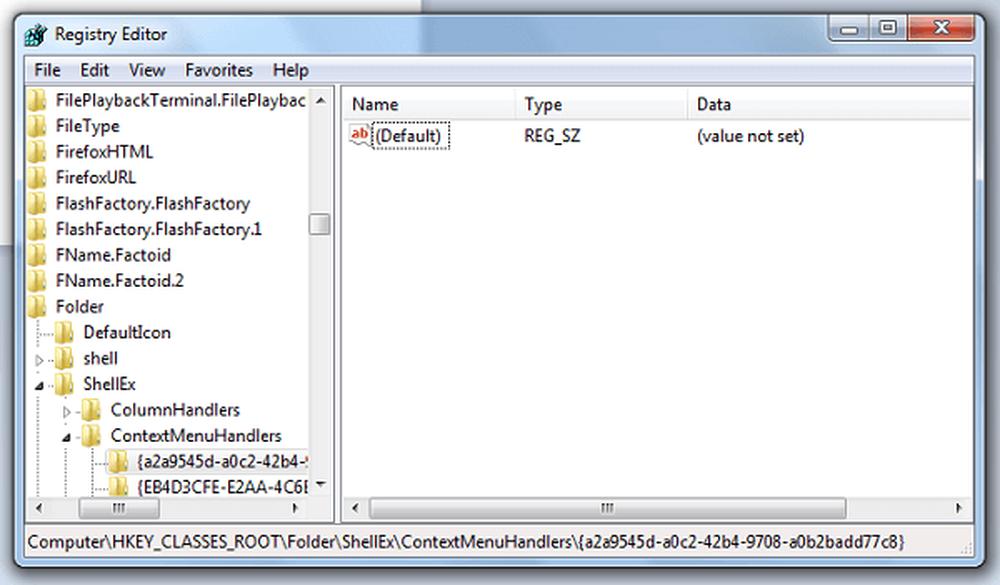Legg til pin for å starte for filer Pinke hvilken som helst fil til Startskjerm i Windows 8

Startskjerm er den viktigste sjarmen til Windows 8 som vi alle vet. Det er imidlertid den mest kontroversielle Windows funksjonen introdusert. På grunn av introduksjon av Startskjerm, det er mulig som standard i Windows 8, at du kan pinne mappene til Startskjerm ved å høyreklikke på dem og velge "Fest til start“. Denne artikkelen vil vise deg hvordan du stifter hvilken som helst fil til Start-menyen i Windows 8 ved å legge til Pin til Start-alternativet i kontekstmenyen for filer som bruker Registerredigering.

“Fest til start", Dessverre, er bare tilgjengelig for mapper som standard. Så hvordan får vi det samme for filer også?
Pin filer til startskjermen i Windows 8
I denne artikkelen vil jeg fortelle deg hvordan du kan legge til samme alternativ for filer, så vel som å bruke Registerredigering. Her er veien.
1. trykk Windows Nøkkel + R samtidig og skriv inn regedit i Løpe dialogboksen og trykk Enter for å åpne Registerredigering.
2. Naviger til følgende registernøkkel:
HKEY_CLASSES_ROOT \ * \ shell

3. I venstre rute på denne plasseringen, opprett en ny nøkkel ved å navigere Høyreklikk -> Ny -> Nøkkel. Gi det navnet som pintostartscreen.
4. I den høyre ruten av den opprettede nøkkelen, opprett en streng ved å navigere Høyreklikk -> Ny -> Strengeverdi. Gi det navnet som Beskrivelse. Dobbeltklikk på denne strengen for å redigere den. Sett sin Verdi data tilsvarer @ Shell32.dll, -51202 i følgende vindu:
5. Lik trinn 4, lag følgende strenger med tilsvarende Verdi data:
MUIVerb - @ shell32.dll, -51201
MultiSelectModel - Single
NeverDefault - (Tom streng)
6. Endelig opprett en undernøkkel av pintostartscreen nøkkel opprettet i trinn 3 bruker samme fremgangsmåte. Navngi undernøkkelen som kommando.

7. I høyre rute av undernøkkel opprettet ovenfor, opprett en streng etter lignende fremgangsmåte for trinn 4 og nev det som DelegateExecute. Endre dens Verdi data til 470C0EBD-5D73-4d58-9CED-E91E22E23282.
Det er det. Lukk Registerredigering og gjør et høyreklikk på hvilken som helst fil i Explorer og du vil se "Fest til start"I kontekstmenyen. Bruk den til å pinne filen til Startskjerm. Hvis du vil fjerne "Fest til start"Alternativet, kan du bare slette nøkkelopprettingen i trinn 3 og alternativet vil bli fjernet.
Hvis du ønsker det, kan du laste ned de klar-til-bruk-registerrettingene fra her.
Håper du finner tipset nyttig.